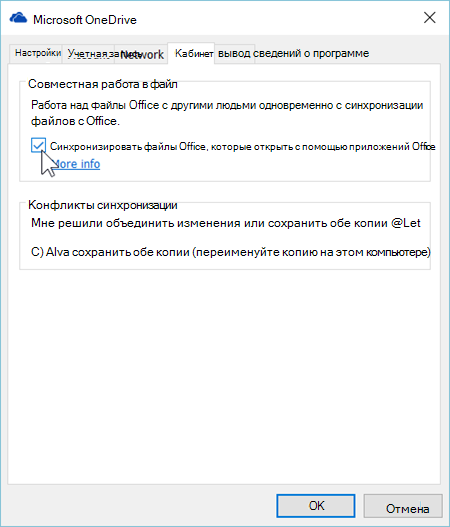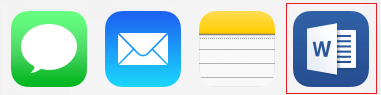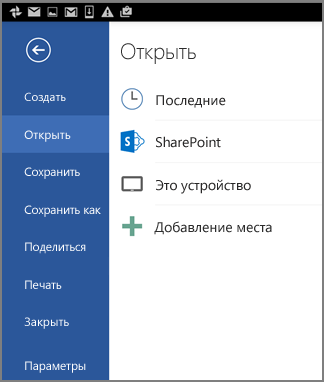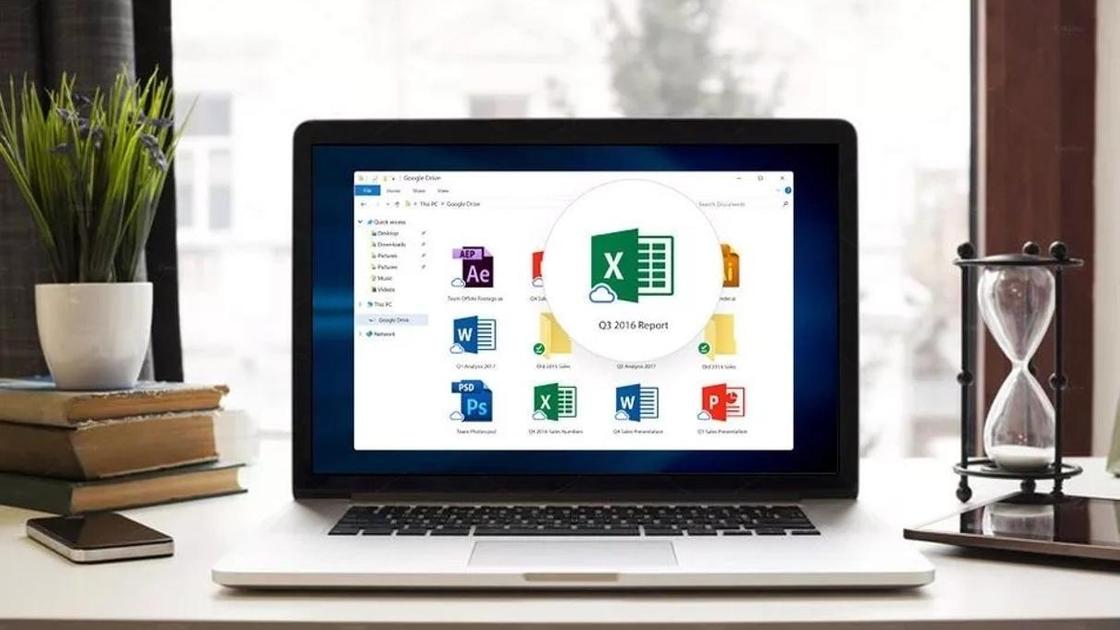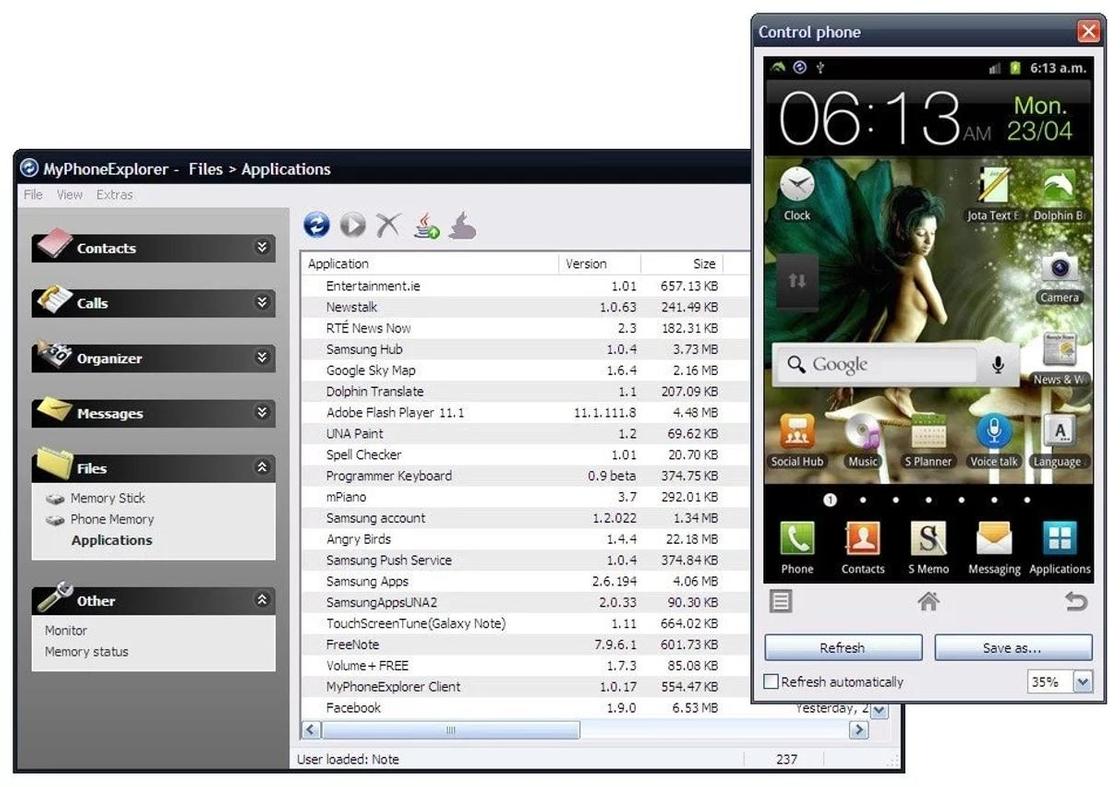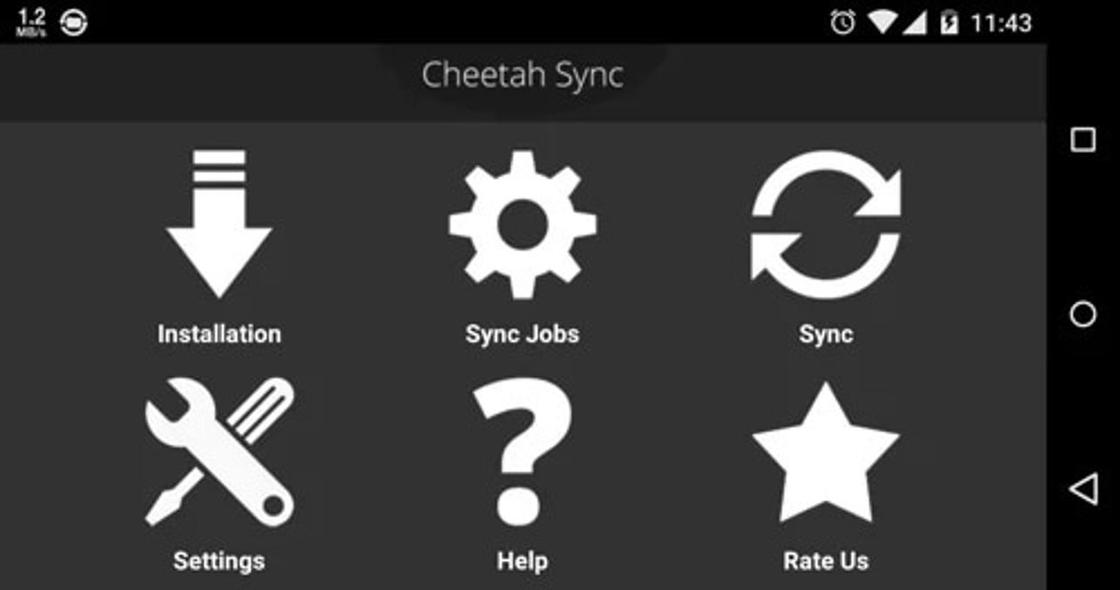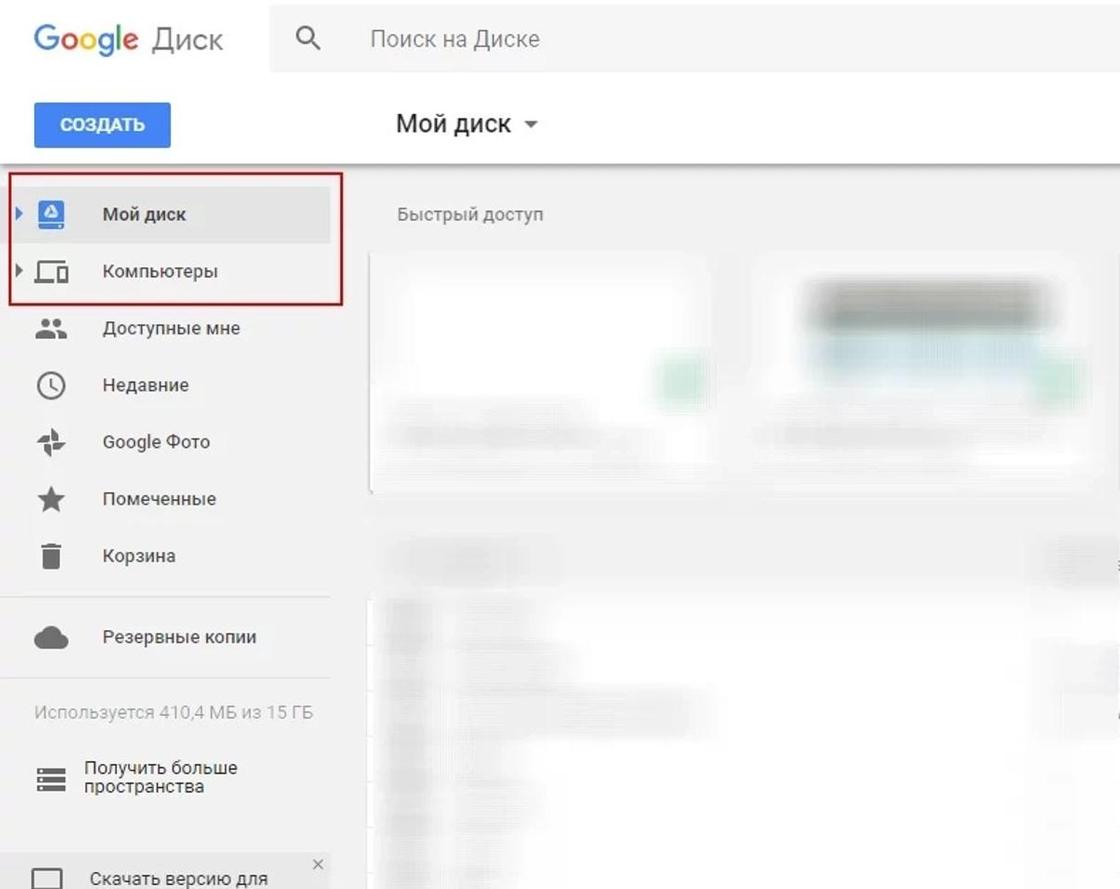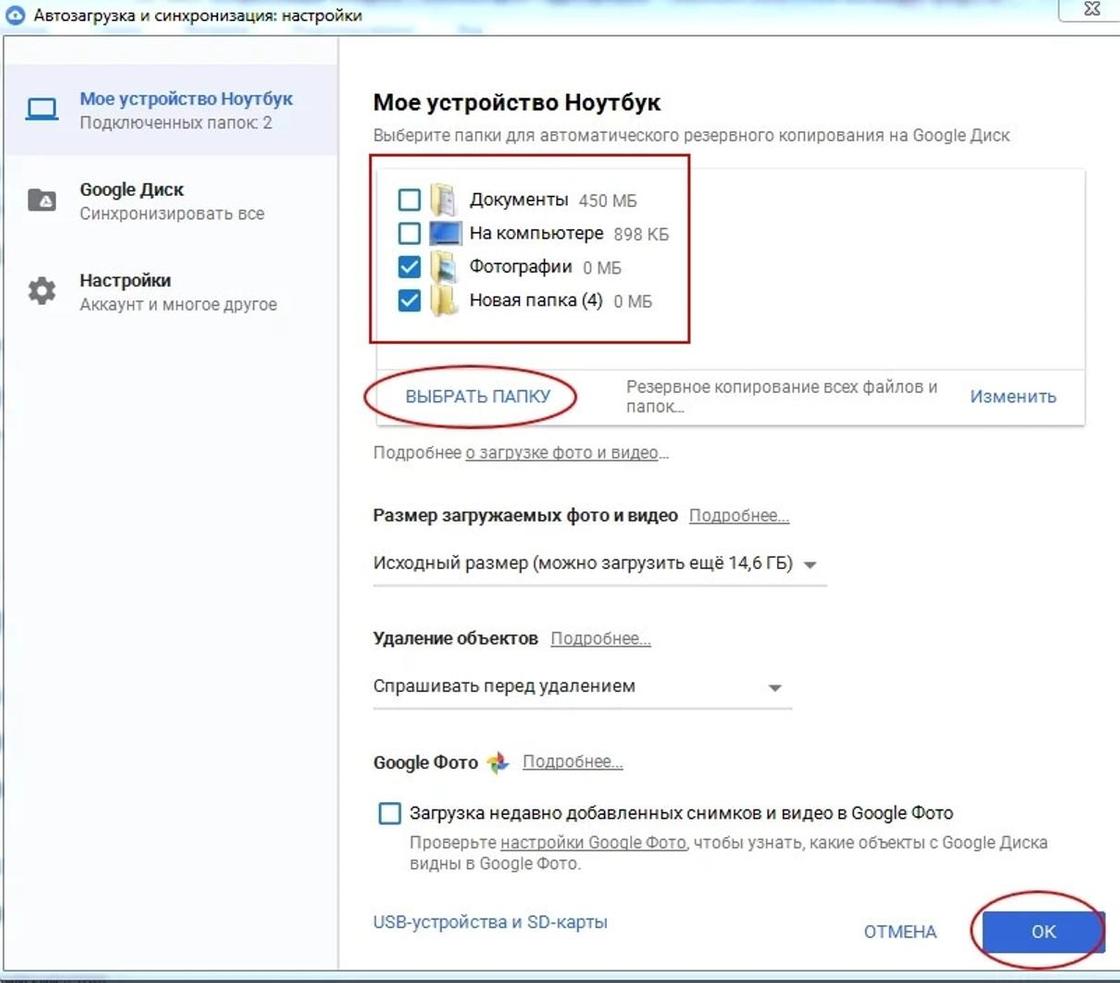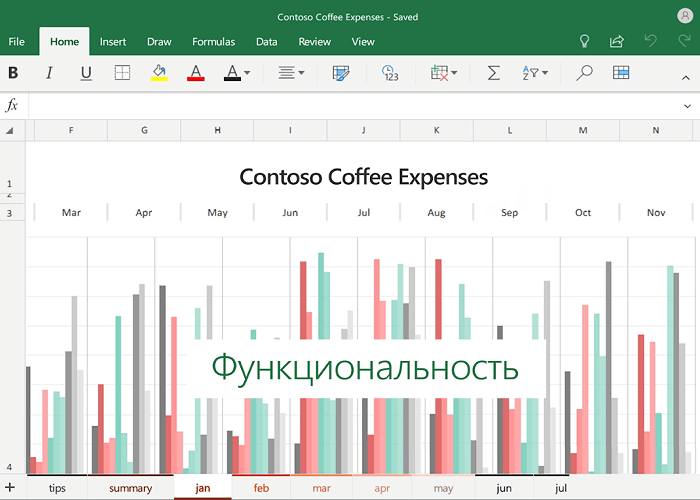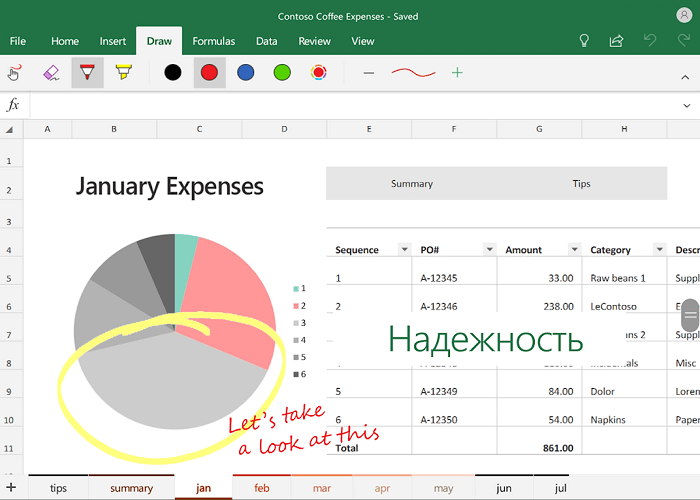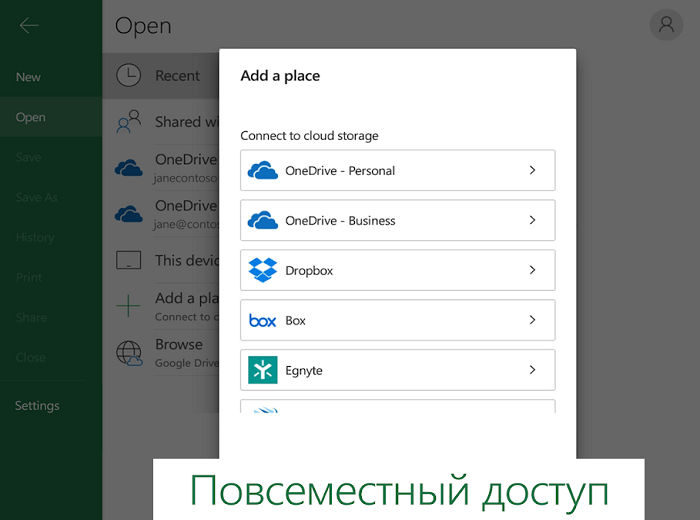Хотите просмотреть и внести изменения в электронную таблицу, которую вам прислали по почте? Нужно создать книгу Microsoft Excel, а компьютера рядом нет? С Microsoft Excel Mobile вы можете сделать все это (и не только) прямо на телефоне. Чтобы начать работу, перейдите в раздел «Office».
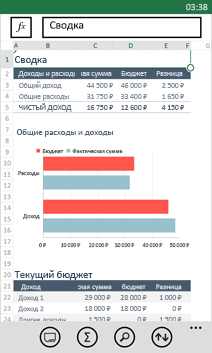
Открытие книги Excel
-
В списке приложенийвыберите пункт Office
.
-
Выполните одно из указанных ниже действий.
-
В разделе Места выберите место, где находится книга, и коснитесь книги. Оно может находиться в любом из следующих мест: на телефоне, на OneDrive, на веб-сайте Microsoft SharePoint 2010 или более поздней версии или на сайте SharePoint Online, который доступен в Microsoft 365.
-
Перейдите к списку Последние и коснитесь книги, которую вы недавно открывали.
-
Нажмите кнопку поиск
. В поле Поиск начните вводить имя книги и выберите нужную, когда она появится в результатах.
Примечания:
-
Excel Mobile поддерживает не все возможности Microsoft Excel 2010 или более поздней версии. Книгу с неподдерживаемым содержимым все равно можно открыть. Это содержимое не будет отображаться, и вы не сможете изменить книгу на телефоне. Если функция не поддерживается, вычисляемое значение по-прежнему указывается в ячейке, но вы не можете изменить книгу на телефоне.
-
Ищете книгу, которую вы уже открывали из электронной почты? Просто перейдите в раздел Места, выберите элемент Почта и коснитесь нужной книги.
-
Для использования книг, хранящихся в OneDrive, на телефоне должна быть настроена учетная запись Майкрософт . Дополнительные сведения о сохранении и синхронизации документов в OneDrive см. в статье Синхронизация документов через OneDrive.
-
Сведения об использовании книг, находящихся на сайте SharePoint или SharePoint Online, см. в статье Работа с документами в SharePoint.
Советы:
-
Если у вас есть книга, которую вы используете, вы можете закрепить ее для начала. В разделе «Office» перейдите к списку Последние, коснитесь книги и удерживайте ее пальцем, а затем выберите команду На рабочий стол.
-
Чтобы просмотреть различные части книги, увеличивайте и уменьшайте масштаб, сжимая и растягивая пальцами нужную область.
-
-
Создание и сохранение книги Excel
-
В списке приложенийвыберите пункт Office
.
-
Перейдите к списку последниеи выберите новые
> Excelили коснитесь одного из шаблонов Excel.
-
После внесения изменений нажмите кнопку дополнительно
> сохранить.
-
Введите имя в поле Имя файла и выберите Сохранить в > OneDrive или Телефон > Сохранить.
Ввод чисел и текста
-
В книге коснитесь ячейки на листе, в которую нужно добавить число или текст, а затем коснитесь строки формул рядом с функцией
.
-
Введите число или текст, а затем нажмите клавишу ввод
.
-
Чтобы ввести число или текст в другой ячейке, коснитесь ее, а затем введите данные.
-
Завершив ввод данных, нажмите кнопку назад
на телефоне, чтобы клавиатура не отображалась.
-
Чтобы удалить содержимое в одной или нескольких ячейках, выполните одно из указанных ниже действий.
-
Чтобы удалить содержимое в одной ячейке, коснитесь ячейки с текстом или числами, которые вы хотите удалить, коснитесь текста или чисел в строке формул, чтобы выделить содержимое, а затем нажмите кнопку удалить
> Ввод
.
-
Чтобы удалить содержимое нескольких ячеек, коснитесь ячейки, перетащите круги, чтобы выделить диапазон ячеек, а затем коснитесь значка дополнительные
> очистить содержимое. Коснитесь ячейки.
-
-
Чтобы отменить последнее внесенное изменение, нажмите дополнительные
> отменить. Коснитесь ячейки.
-
Чтобы восстановить Последнее отмененных действий, нажмите кнопку Дополнительно ,
> вернуть. Коснитесь ячейки.
Быстрые вычисления (Автосумма)
Чтобы вычислить сумму, среднее, максимум, минимум и количество значений в диапазоне ячеек, можно использовать функцию «Автосумма».
-
На листе следует коснуться первой пустой ячейки после диапазона ячеек с числами или выделить необходимый диапазон ячеек касанием и перемещением пальца.
-
Нажмите кнопку Автосумма
.
Примечание: Чтобы использовать функцию в формуле для вычисления чисел, коснитесь ячейки, в которую вы хотите добавить функцию, а затем нажмите кнопку функция 

Сортировка чисел
-
В книге коснитесь первой ячейки из диапазона сортируемых ячеек, затем перетащите нижний круг к последней ячейке.
-
Нажмите кнопку сортировка
> Сортировать по > столбцу, по которому нужно выполнить сортировку, а затем выполните одно из указанных ниже действий.
-
Для сортировки чисел по убыванию нажмите Порядок сортировки > По убыванию.
-
Для сортировки чисел по возрастанию нажмите Порядок сортировки > По возрастанию.
-
-
Нажмите Готово.
Примечание: Чтобы добавить еще один столбец для сортировки, нажмите Больше параметров > Затем по > выберете следующий столбец для сортировки > Порядок сортировки > По возрастанию или По убыванию > Готово.
Выбор листов или диаграмм в книге
-
В книге коснитесь пункта листы
.
-
Коснитесь листа или диаграммы для просмотра.
Добавление примечания
-
Коснитесь на листе ячейки, в которую хотите добавить примечание.
-
Коснитесь значка дополнительные
> Примечание. Введите примечания. (Если вы впервые добавляете примечание, вам будет предложено ввести имя пользователя, чтобы другие люди знали, кто изменил книгу. Вы можете изменить имя пользователя позже, нажав параметры
в списке приложений, перейти к приложениям, а затем коснуться Office > имя пользователя.)
-
Коснитесь области за пределами поля примечания, чтобы закончить ввод.
-
Чтобы просмотреть примечание, коснитесь ячейки с примечанием.
-
Чтобы удалить примечание, коснитесь ячейки с примечанием, нажмите дополнительно
> Удалить примечание.
Поиск определенного слова или числа
-
В книге нажмите кнопку найти
.
-
Введите слово или число, которое вы хотите найти, а затем нажмите клавишу ввод
.
-
Нажмите кнопку далее
, чтобы найти следующее вхождение.
-
Для прекращения поиска коснитесь листа в любом месте.
Отправка книги по электронной почте
-
В списке приложенийвыберите пункт Office
.
-
Чтобы найти нужную книгу, выполните одно из следующих действий.
-
Если вы уже открывали эту книгу, перейдите к списку Последние.
-
Перейдите в раздел Места и выберите место, где хранится книга.
-
Нажмите кнопку поиск
и найдите нужную книгу.
-
-
Коснитесь книги и удерживайте ее пальцем, затем нажмите Поделиться и выберите имя учетной записи электронной почты.
-
Добавьте получателя и другие сведения в сообщение электронной почты, а затем нажмите кнопку отправить
.
10 лучших бесплатных VPN приложений >
Последняя версия:
Excel Mobile (Windows 10/11) 16001.14326.21378.0
СКАЧАТЬ
Excel Mobile (Windows 10/11) — приложение для просмотра, редактирования и создания электронных таблиц на мобильных устройствах с экранами размером до 10,1 дюйма.
Интерфейс — многоязычный.
Скачать Excel Mobile (Windows 10/11) 16001.14326.21378.0 можно по этой ссылке (откроется страница загрузки):
Скачать Excel Mobile (Windows 10/11) 16001.14326.21378.0
|
Оценка:
|
|
Приложения / Текст / Дополнения к Офису |
||||||||||||||||||||||||||||||||||||||||||||||||||||||||||||||||||||||||||||||||||||||||||||||||||||||||||||||||||
|
Новые приложения
08.02.2023 13:00 ASAP Utilities 8.1
Надстройка для электронных таблиц Microsoft Excel, предназначенная для облегчения работы с программой и автоматизации часто повторяемых действий 23.03.2022 05:17 Office Tab 14.50
Предоставляет в приложениях Microsoft Office возможность использования интерфейса со вкладками по типу табов в браузерах
|
||||||||||||||||||||||||||||||||||||||||||||||||||||||||||||||||||||||||||||||||||||||||||||||||||||||||||||||||||
Топ-10 лучших бесплатных VPN приложенийSoftEther VPN Client — скачать
Бесплатный VPN-клиент. Поддерживаются OpenVPN, IPsec, L2TP, MS-SSTP, L2TPv3 и EtherIP, а также собственный протокол Speedify VPN — скачать
Приложение VPN-сервиса Speedify. Одна из особенностей — возможность увеличить скорость защищенного соединения за счет одновременного использования любой комбинации интернет-соединений OpenVPN — скачать
Решение с открытым исходным кодом для организации виртуальных частных сетей (VPN) Hotspot Shield Free/Elite — скачать
Приложение для VPN. Обеспечивает конфиденциальность и безопасность при подключении к Wi-Fi точкам доступа Avira Phantom VPN — скачать
Приложение для обеспечения безопасности соединения, анонимности деятельности и предоставления доступа к любым веб-сайтам из любой точки мира Windscribe VPN — скачать
Приложение VPN-сервиса Windscribe, предоставляющего безопасное и анонимное подключение к Интернету. Поддерживаются Windows, Linux, iOS и Android Browsec VPN — скачать
Бесплатный VPN-клиент в виде расширения для браузеров Chrome, Firefox, Opera, Edge. Зашифровывает весь трафик, скрывает IP-адрес и позволяет иметь доступ к заблокированному контенту Psiphon — скачать
Приложение VPN-сервиса Psiphon, позволяющего обезопасить себя при работе в публичных сетях Wi-Fi. Кроме этого, Psiphon облегчает доступ к сайтам и сервисам, которые подвергаются цензуре, блокировке или иным образом недоступны Ultrasurf VPN — скачать
VPN-клиент без необходимости установки, без регистрации, без входа в систему, без ведения журнала и без ограничений пропускной способности Radmin VPN — скачать
Бесплатная программа для создания виртуальных частных сетей (VPN) Топ-15 лучших бесплатных антивирусных программAvast Free Antivirus — скачать
Avast Free Antivirus — бесплатная антивирусная программа для Windows с широкими возможностями AVG Antivirus Free — скачать
AVG Antivirus Free — бесплатная антивирусная программа, защищающая от вирусов, шпионского ПО, рекламного ПО и троянских программ, а также от зараженных веб-страниц 08.01.2022 13:36 Avira Free Antivirus — скачать
Avira Free Antivirus — бесплатное антивирусное приложение. Определяет и удаляет вирусы и трояны. Может работать в режиме постоянного мониторинга системы Avira Free Security Suite — скачать
Пакет бесплатных решений для безопасности, которые блокируют вредоносные программы, обеспечивают анонимность и удаляют все следы ваших действий в Интернете Bitdefender Antivirus Free — скачать
Бесплатное антивирусное приложение с поддержкой защиты в режиме реального времени, технологии активного обнаружения вирусов и упреждающего сканирование HTTP-трафика Dr.Web CureIt! — скачать
Dr.Web CureIt! — бесплатная антивирусная программа на основе ядра антивируса «Доктор Веб» IObit Malware Fighter Free — скачать
IObit Malware Fighter — программа, выполняющая глубокое сканирование системы и обнаруживающая всевозможные заражения, которым подвергается компьютер Malwarebytes Anti-Malware — скачать
Программа для быстрого сканирования системы с целью обнаружения и удаления различных видов вредоносного ПО Microsoft Malicious Software Removal Tool — скачать
Утилита для обнаружения и удаления наиболее распространенных вирусов. Не требует инсталляции; сканирование системы на наличие вирусов происходит очень быстро Microsoft Safety Scanner — скачать
Бесплатная антивирусная программа, с помощью которой можно проверить компьютер на вирусы и удалить их RogueKiller (Portable) — скачать
RogueKiller — бесплатная антивирусная программа для детектирования и удаления сложных в обнаружении вредоносных программ, таких как сетевые черви и руткиты SUPERAntiSpyware Free Edition 10.0.1246
Программа сканирует жесткие и съемные диски, память и реестр на наличие spyware и adware, включая различные типы троянов, червей, кейлоггеров и т.п. ZoneAlarm Free Antivirus + Firewall — скачать
Бесплатный пакет программ ZoneAlarm для защиты компьютера от интернет-угроз. Можно скачать также только файрвол или только антивирус 360 Total Security — скачать
Бесплатный антивирус с защитой в реальном времени. Содержит 5 антивирусных движков и инструменты для восстановления Windows Топ-10 лучших бесплатных программТОП-10 Аудио, видео K-Lite Codec Pack Full — скачать
K-Lite Codec Pack Full — набор кодеков и инструментов для проигрывания аудио и видео практически любых форматов ТОП-10 Система CCleaner — скачать
CCleaner — бесплатная программа для очистки системы: удаления истории просмотра сайтов в браузерах, временных файлов, а также для безвозвратного удаления данных ТОП-10 Загрузка файлов uTorrent — скачать
uTorrent — компактный BitTorrent-клиент с поддержкой одновременной загрузки сразу нескольких файлов, настраиваемой полосой пропускания, небольшим использованием памяти и т.д. ТОП-10 Мультимедиа DAEMON Tools Lite — скачать
DAEMON Tools Lite — эмулятор CD/DVD-приводов, относительно маленький по размеру, но мощный по возможностям ТОП-10 Графика и дизайн Foxit Reader — скачать
Foxit Reader — быстро работающее приложение для просмотра и печати документов формата PDF, не требующее наличия Adobe Reader ТОП-10 Загрузка файлов BitTorrent — скачать
BitTorrent — официальный клиент пиринговой сети, нацеленной на возможность загрузки файлов большого размера ТОП-10 VPN SoftEther VPN Client — скачать
Бесплатный VPN-клиент. Поддерживаются OpenVPN, IPsec, L2TP, MS-SSTP, L2TPv3 и EtherIP, а также собственный протокол ТОП-10 Аудио, видео KMPlayer — скачать
KMPlayer — медиаплеер с поддержкой проигрывания всех популярных видеоформатов и гибкой настройкой параметров просмотра видео ТОП-10 Загрузка файлов I2P — скачать
Cвободный анонимный клиент файлообменной сети, который использует анонимные соединения с помощью сети I2P (Проект Невидимый Интернет) ТОП-10 Загрузка файлов qBittorrent — скачать
Приложение файлообменной сети BitTorrent со встроенным поисковым движком, поддержкой Unicode, Drag’n’Drop, возможностью скачивать только указанные файлы, а не весь торрент, работой через прокси и т.д. Приложения / Текст / Дополнения к Офису Топ приложений сегодня
23.09.2019 21:04 MathType 7.4.4
MathType — мощная программа для набора формул в документах. Работает совместно с любым текстовым редактором, включая MS Word 13.06.2002 12:57 Forms_A4 2.20
Шаблон, включающий в себя штампы (рамки) для листов формата А4, выполненные на двух языках — русском и украинском 07.05.2010 21:24 Пакет Filter Packs для Microsoft Office 2010 (32-bit) 2.0
Пакет фильтров для Microsoft Office 2010 для включения поиска по содержанию в файлах форматов ZIP, MS Office 97-2007, OneNote, Visio, Publisher, Open Document Format 23.03.2022 05:17 Office Tab 14.50
Предоставляет в приложениях Microsoft Office возможность использования интерфейса со вкладками по типу табов в браузерах
Как скачать Excel Mobile (Windows 10/11)?Чтобы скачать Excel Mobile (Windows 10/11) с Софтодрома, нужно нажать на кнопку «Скачать», после чего откроется страница загрузки со ссылками. В случае, если это программа для компьютера на Windows или Linux, на странице загрузки указаны прямые ссылки на файлы дистрибутива, находящегося на официальном сайте разработчика. Если это мобильное приложение для Android или iOS, то указаны ссылки на соответствующую страницу в Google Play и App Store, где это приложение можно официально загрузить на смартфон. |
Содержание
- Синхронизация документов с помощью компьютера
- Синхронизация открытых файлов Office с помощью приложений Office
- Изменение параметров конфликтов синхронизации для файлов Office
- Синхронизация файлов между компьютером и мобильным устройством
- Отправка и открытие файлов
- Открытие вложений в сообщения электронной почты
- Отправка и открытие файлов
- Открытие вложений в сообщения электронной почты
- Отправка и открытие файлов
- Открытие вложений в сообщения электронной почты
- Синхронизация телефона с компьютером | Программы для синхронизации Android и iOS устройств
- Синхронизация мобильного телефона и компьютера: приложения для Android, iOS и Windows Phone
- Синхронизация данных на мобильных устройствах через интернет
- Что такое синхронизация телефона с компьютером
- Что такое синхронизация и для чего она нужна
- Как синхронизировать телефон с компьютером
Синхронизация документов с помощью компьютера
Если вам нужно отредактировать на компьютере файл Word, который хранится на устройстве Windows Phone 8, или переместить таблицу на телефон, чтобы просмотреть ее по дороге на работу, вы можете легко перемещать документы Office (и другие) между телефоном и компьютером даже без использования облака.
Подключите телефон к компьютеру с помощью кабеля USB, который поставляется с телефоном, затем выполните одно из следующих действий.
Если вы используете ОС Windows 7, Windows Vista или Windows XP, откройте проводник из панели задач.
Если вы используете ОС Windows 8, перейдите на рабочий стол и откройте проводник из панели задач.
В проводнике возле пиктограммы Компьютер щелкните имя телефона. Файлы Office находятся в папке Телефон > Документы.
Правой кнопкой мыши щелкните файл, который нужно скопировать, и нажмите кнопку Копировать. Правой кнопкой мыши щелкните папку, в которую нужно переместить файл, и нажмите кнопку Вставить. (Если вы перемещаете файл Office с компьютера на телефон, вы вставите его в папку Документы на телефоне. Затем вы сможете найти файл в центре Office на телефоне).
Обязательно копируйте файлы непосредственно в папку «Документы» на телефоне, а не во вложенную папку. Документы, помещенные во вложенную папку, не будут отображаться в центре Office.
На Mac нет инструментов, которые позволяют копировать документы непосредственно с компьютера. Поэтому для компьютеров Mac лучше воспользоваться хранилищем OneDrive. Дополнительные сведения см. в статье «Синхронизация документов через OneDrive».
Совет: Вы можете перемещать другие файлы с помощью проводника, в том числе музыку, изображения, мелодии звонков или видео. Если вы перемещаете содержимое на телефон, убедитесь, что копируете его в правильную папку, которую потом сможете найти на телефоне.
Источник
Синхронизация открытых файлов Office с помощью приложений Office
С Office и OneDrive вы можете редактировать файлы и делиться ими прямо в приложениях Office, таких как Word, Excel, PowerPoint и Visio. Они приложение синхронизации и Office синхронизировать документы в OneDrive, что позволит вам работать над общими документами одновременно с другими людьми.
Для совместной работы с документами в режиме реального времени в классических приложениях Office вам потребуется компьютер с Windows с последней версией Office иMicrosoft 365 подписка. Сведения о совместном режиме работы над документами Word в режиме реального времени см. в документах Wordс помощью совместной работы в режиме реального времени, совместной работе над книгами Excelс помощью совместной работы или совместной работе над презентациями PowerPoint.
Сведения о синхронизации записных книций OneNote см. в сведениях о состоянии синхронизации записной книжки.
Изменение параметров конфликтов синхронизации для файлов Office
В большинстве Office изменения в Office файлах, сохраненных в OneDrive. В редких случаях, если приложение Office неожиданно закрывается или изменения, внесенные с разных устройств, не могут быть устранены, может возникнуть конфликт синхронизации. Если при неправильной синхронизации или объединении изменений возникают проблемы, может потребоваться изменить параметры синхронизации в OneDrive.
Щелкните белый или синий значок облака OneDrive в области уведомлений на панели задач Windows.
Выберите 
(Возможно, вам потребуется щелкнуть стрелку Отображать скрытые значки рядом с областью уведомлений, чтобы увидеть значок OneDrive.)
Откройте вкладку Office.
Примечание: Если вы не видите эту вкладку и используете учетную запись Office или учебного заведения, этим параметром может управлять ваш ИТ-администратор.
Чтобы прекратить использование Office для синхронизации Office, с помощью Office приложений для синхронизации файлов Office, которые я открываю.
Примечание: Если отключить этот параметр, Office больше не сможет автоматически объединять изменения из различных версий документов. Вам также будет предложено добавить новую копию файла, прежде чем вы сможете поделиться им непосредственно из Office приложения.
Если вы используете Office для синхронизации Office, выберите, как она будет обрабатывать конфликты синхронизации:
Предлагать мне объединить изменения или сохранить обе копии Если вы выберете этот вариант, если у вас есть файл Word, Excel, PowerPoint или Visio с конфликтующих изменениями, OneDrive выдаст запрос на открытие файла в Office для слияния изменений или с сохранением обеих копий.
Всегда сохранять обе копии (переименовать копию на этом компьютере) При выборе этого параметра OneDrive сохраняет обе копии файла и переименовыв копию на компьютере, чтобы добавить имя компьютера к имени файла.
Источник
Синхронизация файлов между компьютером и мобильным устройством
Чтобы получить доступ к файлам Office, сохраненным на компьютере, с iPad, iPhone, устройства с Android или Windows, их можно добавить в OneDrive, Dropbox или на сайт группы. Кроме того, вы можете отправлять вложения себе и открывать их на своем мобильном устройстве.
В разделах ниже приведены пояснения о том, как получить доступ к файлам с различных устройств.
Отправка и открытие файлов
На компьютере откройте веб-браузер и перейдите в OneDrive, Dropbox или Microsoft 365 группы.
Совет: Чтобы настроить новое сетевое расположение, коснитесь пунктов Открыть > Добавление места и выберите службу. Чтобы просмотреть дополнительные доступные расположения, выберите Открыть > Дополнительно.
Отправьте свой файл.
Войдите на iPad или iPhone, если вы еще не сделали этого.
Войдите в службу, в которой вы сохранили файл, и нажмите Открыть, чтобы найти файл.
Если уже открыт другой файл, сначала коснитесь кнопки Назад.
Открытие вложений в сообщения электронной почты
Чтобы открыть вложения Word, Excel, PowerPoint и Visio, выполните указанные ниже действия.
На мобильном устройстве откройте почтовое приложение и найдите сообщение электронной почты с вложением. Вложения отображаются в нижней части сообщения электронной почты. Возможно, вам придется один раз коснуться вложения, чтобы скачать его.
Нажмите и удерживайте вложение, пока не появится группа значков.
Нажмите значок, чтобы открыть файл в Word, Excel, PowerPoint или Visio.
Отправка и открытие файлов
На компьютере откройте веб-браузер и перейдите в OneDrive, Dropbox или Microsoft 365 группы.
Совет: Чтобы настроить новое сетевое расположение, коснитесь пунктов Открыть > Добавление места и выберите службу. Чтобы просмотреть все доступные расположения, выберите Открыть > Обзор.
Отправьте свой файл.
Войдите на устройство с Android, если вы еще не сделали этого.
Нажмите Открыть, войдите в службу, в которой вы сохранили файл, и найдите файл.
Если у вас уже открыт файл, щелкните значок или меню Файл, нажмите Открыть, выберите службу, в которой вы сохранили файл, и найдите его.
Открытие вложений в сообщения электронной почты
На устройстве с Android откройте почтовое приложение и откройте сообщение с вложением. Вложение указано в нижней части сообщения. Вам может потребоваться щелкнуть вложение, чтобы скачать его.
В зависимости от его размера скачивание может занять несколько минут. Во время скачивания файла вы увидите окно хода выполнения.
Коснитесь вложения, чтобы открыть его в Word, PowerPoint или Excel.
Отправка и открытие файлов
На компьютере откройте веб-браузер и перейдите в OneDrive, Dropbox или Microsoft 365 группы.
Совет: Чтобы просмотреть все доступные расположения, выберите пункты Открыть > Обзор.
Отправьте свой файл.
Войдите на устройство Windows Mobile, если вы еще не сделали этого.
Коснитесь значка Word, PowerPoint или Excel, чтобы открыть приложение, найдите файл и коснитесь его для открытия.
Если у вас уже открыт файл, коснитесь вкладки или меню Файл, нажмите Открыть и найдите файл.
Открытие вложений в сообщения электронной почты
На устройстве Windows Mobile откройте почтовое приложение и откройте сообщение с вложением. Вложение указано в нижней части сообщения.
Коснитесь вложения, чтобы открыть его в Word, PowerPoint или Excel.
Источник
Синхронизация телефона с компьютером | Программы для синхронизации Android и iOS устройств
Пользователям, с плотным рабочим графиком необходимо планировать свои задачи и в 21 веке большинство из них отказывается от ежедневника и органайзера. Ведь контакты в связке с календарем должны быть всегда под рукой, причем в одном и том же состоянии на всех устройствах. Давайте рассмотрим приложения и онлайн сервисы для оптимальной синхронизации данных между компьютером и мобильными устройствами: будь то смартфон, планшет или привычный мобильный телефон на популярной ОС.
Я не просто так упомянул ежедневники и органайзеры. Например, большинство моих коллег кропотливо записывают в эти «чудеса полиграфии» свои текущие дела и предстоящие мероприятия. Если вы в офисе, оглянитесь или пройдите по кабинетам и вы убедитесь, что данный вид напоминаний обладает популярностью. В свою очередь, пользователи планшетов и смартфонов могут позволить себе расслабиться, ведь они получат напоминания вовремя и заблаговременно, а также в любой момент узнают всю информацию о контакте. Многие попросту не знают или не умеют пользоваться функционалом своего мобильного телефона. Отдавшие предпочтение ежедневникам, хранят свои контакты и памятки о встречах в записных книжках или в крайнем случае на домашнем ПК в электронном виде, а пользователи современных мобильных устройств необходимые адреса и номера телефонов держат наготове и получают автоматические напоминания о предстоящих мероприятиях. В настоящее время, у всех мобильных операционных систем имеется функция управления контактами и календарями, которая помогает лучше взаимодействовать пользователю. В большинстве случаев, сложности возникают в тот момент, когда пользователю приходится синхронизировать данные с другими устройствами так, чтобы это было и удобно, и надежно.
Если рассматривать самый простой и оптимальный способ, то лучше воспользоваться бесплатными «облачными» сервисами Google, Apple или Microsoft. Большинство современных мобильных устройств построено на операционных системах этих 3-х компаний. Каждая ОС содержит в себе инструменты синхронизации мобильных систем с компьютерами на базе Windows и бесперебойно работают в фоновом режиме.
Синхронизация мобильного телефона и компьютера: приложения для Android, iOS и Windows Phone
Я предложу лучшие утилиты для синхронизации данных между домашним компьютером и смартфонами/планшетами на базе iOS, Android или Windows Phone. Также рассмотрим онлайн-сервисы в которых удобно содержать информацию в актуальном виде на устройствах для всех мобильных ОС. Не останется без внимания и возможность комфортной интеграции компьютера с ОС Windows в «облака» Google и Apple, а также безопасная синхронизация Android устройств с компьютером на базе ОС от Microsoft в домашней сети.
Простой календарный сервер на базе сетевого накопителя (NAS) Synology
Synology имеет прямую поддержку открытого календарного протокола CalDAV.
С ним могут работать iOS и Android.
Baikal (baikal-server.com) или ownCloud (ownclowd.com)
Эти серверные утилиты синхронизируют и контакты, и календарь, однако не работают с мобильной ОС Windows Phone.
Zarafa (zarata.com) или Tine 2.0 (tine20.com)
Данные сложные программы Open Source используют протокол Exchange Active Sync и работают со всеми 3-мя операционными системами.
 iOS iOS |
 Android Android |
 Windows Phone Windows Phone |
| Синхронизация с ПК через интернет | ||
| через iCloud — бесплатная облачная служба от компании Apple с возможностью подключить iPhone/iPad/iPod и сохранять медиафайлы, контакты и события | через Google — каждый владелец Android устройства имеет аккаунт службы GMail, которая позволяет управлять контактами, файлами и календарем. | через Outlook — пользователи устройств Windows Phone со своим аккаунтом Microsoft могут хранить контакты и календари в сети на Outlook.com |
| с помощью Outlook и eM Client | с помощью Outlook, eM Client или Thunderbird | с помощью Outlook, eM Client или Thunderbird |
| Синхронизация с веб-сервисами других систем | ||
| Google и Outlook.com | iCloud и Outlook.com | Google и Outlook.com |
| Синхронизация с компьютером через домашнюю сеть | ||
| с помощью iTunes или BirdieSync | с помощью BirdieSync и MyPhoneExplorer | с помощью Akruto и CompanionLink |
| с помощью Outlook | ||
| Синхронизация через домашний сервер | ||
| iOS | Android | Windows Phone |
Синхронизация данных на мобильных устройствах через интернет
Синхронизация данных между смартфоном и компьютером через крупные веб-сервисы особенно удобна. Давайте рассмотрим, как подключить ваши мобильные устройства к сервисам Gmail, iСloud и Facebook.
1. Подключение Android устройства к аккаунту Google. Опытные пользователи Android сразу создают учетные записи Gmail и используют его возможности с первой настройки телефона. Но есть и владельцы Android устройств, которые игнорируют или не знают о данном функционале. Вторые могут настроить аккаунт Google с помощью опции «Параметры | Учетные записи и синхронизация | Добавить аккаунт | Добавить аккаунт Google». Используя данный вариант, Android автоматически перенесет в Google Cloud все локально сохраненные контакты и события, а также многие другие данные. Чтобы убедиться в работоспособности онлайн синхронизации, достаточно зайти в «Параметры | Google | Название [Учетная запись Google]». Примите к сведению, управлять адресной книгой и календарем можно с любого устройства, имеющего браузер и выход в Интернет, по адресам google.com/contacts или google.com/calendar. Для организации доступа необходимо зайти на эти сервисы Google под своим аккаунтом.
2. Как добавить iPhone или iPad в iCloud. Для синхронизации устройства от Apple (iPhone или iPad) с iCloud, необходимо открыть в меню «Настройки | iCloud», ввести для регистрации свой Apple ID и подтвердить согласие на передачу информации контактов и календаря. У iCloud тоже есть удобный веб-интерфейс: контакты хранятся на странице icloud.com/contacts, а события — на icloud.com/calendar.
3. Синхронизация программы eM Client с Google. Для синхронизации веб-аккаунта с домашним компьютером, можно воспользоваться приложением eM Client, которое представляет собой удобную альтернативу Outlook. Бесплатная версия приложения способна синхронизировать два аккаунта. Во время установки, на этапе импорта из Outlook, выберите пункт «Пропустить импорт», а затем нажмите кнопку «Далее». При автоматической настройке введите в соответствующее поле свой аккаунт Google. Перед окончанием настройки программа спросит, что именно вы хотите синхронизировать: письма, контакты или календарь. Затем она (уже автоматически) приведет в соответствие все данные на аккаунте Google, Android-смартфоне и вашем ПК на базе Windows.
4. Как добавить Apple Cloud в eM Client. iCloud также интегрируется в eM Client путем добавления аккаунта. Для этого откройте «Инструменты | Учетные записи | Создать учетную запись». Затем перейдите на закладку «Календарь и контакты» и двойным щелчком по «iCIoud Календарь» запустите настройку. Введите свое имя пользователя iCIoud, пароль и подтвердите все кнопкой «Далее». В настройках задайте необходимость синхронизации календарей, контактов и почты. Чтобы синхронизировать почту, нужно активировать функцию «iCloud E-Mail» в Mac OS или iOS, иначе вы получите сообщение об ошибке.
5. Загрузка календаря Facebook через GMail. С помощью приложения eM Client можно также импортировать контакты и события из Facebook, но с доступом только для чтения. Адресная книга загружается через «Файл | Импорт | Импорт контактов из Facebook». Календари импортировать напрямую нельзя, и здесь придется обратиться за помощью к Календарю Google. Для этого следует открыть браузер, войти на Facebook, щелкнуть левой клавишей по пункту «Мероприятия», затем рядом со значком календаря в правом верхнем углу — по символу в виде шестеренки и выбрать опцию «Экспорт». В открывшемся окне вы увидите две ссылки, из которых одна ведет к календарю дней рождения, а другая — к календарю событий. Кликните по нужной ссылке правой клавишей мыши и сохраните ее с помощью опции «Копировать адрес ссылки». Теперь, чтобы добавить календарь в Google, откройте в браузере веб-страницу google.com/calendar и щелкните по стрелке рядом с пунктом «Другие календари», а затем в выпадающем меню выберите «Добавить по URL». Здесь введите скопированный адрес и импортируйте его с помощью опции «Добавить календарь». Теперь, чтобы загрузить на персональный компьютер свой календарь Facebook, вам нужно будет лишь перезапустить eM Client. Таким образом можно экспортировать из Facebook обе ссылки: и дни рождения, и календарь событий.
С помощью бесплатной Windows-программы MyPhoneExplorer вы можете синхронизировать данные между Android и Thunderbird или Outlook, который установлен на домашнем ПК.
1. Локальная синхронизация Android устройств. Установите на мобильное устройство клиент MyPhoneExplorer из Google Play Store. Поскольку для этой процедуры требуется учетная запись Gmail, ваш смартфон скорее всего уже синхронизирует данные с Google. Эту функцию можно отключить, открыв «Параметры | Учетные записи | Google | [Имя пользователя]» и сняв галочки напротив пунктов «Календарь» и «Контакты». К сожалению, Android не позволяет сохранять контакты без привязки к определенному аккаунту, поэтому пользователи просто вынуждены привязывать свои контакты к Gmail. Из-за этого существует риск передать данные 3-м лицам против своей воли, например, если обновление операционной системы автоматически вновь активирует отключенную синхронизацию. Приложение MyLocalAccount от разработчиков MyPhoneExplorer устраняет этот недостаток, создавая локальный телефонный аккаунт. Установите приложение из Play Store, зайдите в «Настройки | Учетные записи | Добавить новую учетную запись» и выберите пункт «MyLocalAccount». Теперь кликните в списке аккаунтов по «MyLocalAccount» и поставьте галочку рядом с пунктом «Контакты», чтобы привязать их к учетной записи.
2. Настройка приложения MyPhoneExplorer. Чтобы создать локальный календарь, запустите на смартфоне MyPhoneExplorer и нажмите на «Установки». Личный календарь вы можете создать в меню «Календари для синхронизации | Создать новый локальный календарь». С помощью опции «Добавить новые события в… | [Название календаря]» задайте календарь в качестве стандартного места для сохранения перенесенных с ПК событий. Контакты привязываются к телефонному аккаунту через «Добавить новые контакты в… | MyLocalAccount». Опцию «Телефон» выбирать не нужно, поскольку Android после повторного запуска вновь привяжет контакты к Google. Кроме того, вы можете настроить программу синхронизации на самостоятельное включение в домашних условиях: это можно сделать, открыв «Запускать клиент автоматически | [Название подключения Wi-Fi]». После нажатия на кнопку Ноme приложение начнет работать в фоновом режиме.
3. Установка Thunderbird и Lightning. Пользователи, которые не любят Outlook, применяют для синхронизации с ПК почтовый клиент Thunderbird от Mozilla с календарным дополнением Lightning. Для начала установите на компьютере Thunderbird и при запуске программы, чтобы настроить почтовый аккаунт, выберите опцию «Пропустить это и использовать мою существующую почту». Затем щелчком по символу в виде трех полосок, который располагается в правом верхнем углу окна программы, перейдите в меню «Дополнения», найдите календарное расширение Lightning и кликните по кнопке «Добавить в Thunderbird». Для завершения процесса установки следует перезапустить Thunderbird и вновь закрыть его.
4. Создание подключения между смартфоном и ПК. Установите на свой компьютер MyPhoneExplorer. В открывшейся программе выберите «Файл | Настройки | Соединение | Телефон с ОС Google Android» и подтвердите нажатием на «ОК». Смартфон и компьютер соединяются с помощью опции «Файл | Подключить». Используйте ли вы подключение USB или WiFi, — в обоих случаях на мобильном устройстве тоже должно быть запущено приложение MyPhone Explorer. Для подключения через USB вам, кроме того, потребуется активировать в меню настроек смартфона «Для разработчиков» режим «Отладка no USB». Поскольку в случае потери смартфона он может представлять риск для безопасности ваших данных, отключите его сразу же после синхронизации.
Источник
Что такое синхронизация телефона с компьютером
Мы живем в эпоху информации, и доступ к ней из любой точки планеты приобретает все большую важность. Первое, что нужно для этого сделать, — провести синхронизацию смартфона и ПК. Но что такое синхронизация и как ее настроить? Разберемся.
Что такое синхронизация и для чего она нужна
Синхронизация — это привязка двух и более устройств к одному хранилищу данных. Это значит, что, работая на компьютере над текстом, всегда можно получить к нему доступ с мобильника или планшета.
Другой пример. Сделав удачную фотографию, хочется ею похвастаться, но вот беда: смартфон остался дома, а с собой только лэптоп. Если устройства синхронизированы, это не проблема.
Как скачать фото с Instagram на компьютер и смартфон
Имеется в виду общее хранилище данных. Поэтому речь идет не только о постоянном доступе к ним с любого устройства. Иными словами, файл, изменяемый на ПК, поменяется на смартфоне и наоборот.
Пример: чтобы сделать привлекательный пост для Instagram, возможностей телефона недостаточно. Вы обрабатываете фото в редакторе изображений на ПК и сохраняете. Затем заходите со смартфона в хранилище и берете отредактированную картинку.
К другим преимуществам синхронизации относится:
Что такое скриншот и как его сделать
Разработчики программного обеспечения предлагают софт, который сделает взлом аккаунта невыгодным, особенно если его владелец не звезда шоу-бизнеса или нефтяной магнат.
Если сохранить или удалить контакт на смартфоне, то данные изменятся и на ПК, если это предусмотрено в настройках.
Главное преимущество синхронизации — это спокойствие за сохранность информации. Она не удалится, ее не «сожрет» вирус, и никто не сотрет по невнимательности. Тогда как при выходе из строя традиционных носителей, восстановить данные удается далеко не всегда.
Как перенести фото с iPhone на компьютер: проверенные способы
Как синхронизировать телефон с компьютером
С понятием и преимуществами закончили. Теперь разберемся, как синхронизировать смартфон и компьютер. Для этого применяют два метода:
Есть еще третий способ — через Bluetooth. Однако он не может похвастать высокой скоростью передачи данных, к тому же для его применения необходим блютуз-модуль на ПК. Поэтому подробно мы его рассматривать не будем.
Как удалить аккаунт Google с телефона
Как провести синхронизацию по USB? Для согласования данных через USB-кабель необходимо мобильное приложение, например My Phone Explorer, которое легко найти в Play Market. Его установите на смартфон, а на ПК поставьте специальный клиент, который можно скачать с официального сайта разработчика.
Далее подключите телефон к компьютеру, выберите пункт «USB-кабель» и активируйте приложение. После этого начнется синхронизация. По завершении процесса сможете управлять данными телефона с ПК и наоборот. Также будут доступны такие функции, как:
После первичной синхронизации управлять данным можно будет по Wi-Fi и Bluetooth.
Как синхронизировать данные между устройствами по Wi-Fi? Можно пойти двумя путями — простым и попроще.
Как подключить телефон к телевизору: пошаговая инструкция
Первый — схож с предыдущим методом:
Примечание: на некоторых устройствах приложение может дать сбой. Поэтому проще воспользоваться вторым методом синхронизации по Wi-Fi.
Установите на смартфон приложение Google Диск. Оно позволяет использовать, изменять и обмениваться любыми файлами как с телефона, так и персонального компьютера. Кроме того, ни одна программа не дает столь обширного функционала:
Как сделать скриншот на ноутбуке и компьютере
С помощью Google Диска можно не только управлять общими данными — это полноценная рабочая станция.
Чтобы через смартфон получить доступ к файлам компьютера, установите на ПК программу «Автозагрузка и синхронизация». Вот что для этого нужно сделать:
После завершения синхронизации сможете управлять файлами компьютера через смартфон.
Как сделать репост в Инстаграме поста, сторис: инструкция
Некоторые считают синхронизацию прихотью тех, кто гонится за технологическими новинками. Это в корне неверная позиция. Все больше сфер жизни перемещается в Сеть: бизнес, работа, развлечения, общение.
Сегодня вопрос доступности информации стоит не так остро. Однако через 5‒10 лет это станет насущной необходимостью, без которой невозможно добиться ощутимого успеха.
Уникальная подборка новостей от нашего шеф-редактора
Источник
Приложение Microsoft Excel — это известный сервис для работы с файлами таблиц, который теперь доступен и для мобильных Андроид-устройств абсолютно бесплатно.
Скачать Microsoft Excel на Андроид телефон рекомендуется в первую очередь тем, кто работает с таблицами с мобильного девайса. Сервис «Майкрософт Эксель» может быть установлен отдельно от основного пакета Microsoft.
Главные преимущества мобильного Excel:
- доступ к файлам, сохраненных в облаке, с компьютера и Android гаджета;
- предоставление общего доступа для совместного редактирования;
- быстрое создание новых книг и их правка;
- просмотр и правка вложенных рабочих книг по e-mail;
- создание простых и сложных формул, построение макросов.
Сервис отлично подойдет для бухгалтерского учёта, работы с финансами и аудита. Также с таблицами удобно создавать документы для личных нужд: рецепты, расходы и доходы, планирование и т.д.
С помощью мобильного Майкрософт Эксель можно доделать рабочий документ в поездке, сохраненный ранее в облаке через компьютер. А приехав на трудовое место можно продолжить деятельность с ноутбука с уже внесенными ранее правками.
Стоит напомнить, что Microsoft за бесплатно предлагает самый базовый функционал, за расширенные функции необходимо заплатить. Однако вы можете скачать приложение Гугл Таблицы на Андроид и пользоваться свободно всеми возможностями.
Дополнительные преимущества Excel:
- Встроенные готовые шаблоны с формулами для бюджета, списка задач, финансового и другого анализа. Вычисления все настроены, осталось только внести свои данные.
- Выполнение формул и макросов одинаково на любых устройствах, будь это ноутбук Mac, компьютер Windows или Android-гаджет.
- Простой доступ к любым документам и таблицам на ходу! Всё необходимое всегда под рукой, вы быстро сможете создать таблицу или отредактировать готовую.
- Работа с диаграммами через телефон такая же удобная, как через ПК. Всё визуально понятно и просто.
- Работать на планшете особенно удобно, ведь с помощью стилуса или сенсорного рисования можно создавать фигуры, математические формулы, выделять области, добавлять заметки и комментарии.
Советуем, также, скачать ВПС Офис знаменитого китайского разработчика, который ничем не хуже, а местами даже выигрывает у Майкрософта.
Скачать приложение Microsoft Excel на Андроид смартфон или планшет можно бесплатно и необходимо ещё для того, чтобы совместно с другими пользователями редактировать одни и те же документы, создавать рабочие группы и многое другое.
- Версия: 16.0.16026.20116 от 24.01.2023
- Бесплатно скачали: 130 241
- Русский язык: имеется
- Разработчик: Microsoft Corporation
- Совместимость: Android 4.1+
- Категория: Работа
- Подписаться: ВК и Twitter
Также скачивают:
Microsoft Excel — официальное приложение Excel для телефонов и планшетов с Android. Приложение Microsoft Excel для Android создано для работы в пути. Excel предоставляет возможность сортировать и анализировать данные. В приложении совмещены внешний вид, функциональность и качество знакомых приложений Office и интуитивный сенсорный ввод, разработанный для телефонов и планшетов с Android. Excel обеспечивает максимальную производительность при выполнении любой работы: от создания информативных электронных таблиц до простого просмотра и внесения правок на ходу. Вы можете уверенно работать, зная, что ваши изменения сохраняются автоматически и вы не потеряете форматирование или данные, перейдя на другое устройство. В любой момент вы можете с легкостью найти свои электронные таблицы в облаке.
Бесплатное приложение Excel предоставляет основной набор функций для просмотра, создания и редактирования документов на устройствах, размер экрана которых не превышает 10,1 дюйма. Для доступа ко всем функциям Excel необходима подписка на Office 365.
Функции:
- Вы можете использовать формулы, таблицы, диаграммы, примечания, сводные таблицы, спарклайны и условное форматирование, чтобы увидеть полную картину.
- Электронные таблицы Excel выглядят так же великолепно, как и на компьютере.
- Просматривайте вложения электронной почты и получайте доступ ко всем вашим электронным таблицам Excel из OneDrive, Dropbox, OneDrive для бизнеса или SharePoint.
- Начинайте работу с того места, где вы прервали ее в прошлый раз, потому что приложение Excel знает, над какой электронной таблицей вы работали, независимо от того, какое устройство вы используете.
- Печатайте листы Excel.
- Открывайте XLS- и XLSX-файлы.

 .
. . В поле Поиск начните вводить имя книги и выберите нужную, когда она появится в результатах.
. В поле Поиск начните вводить имя книги и выберите нужную, когда она появится в результатах. > Excelили коснитесь одного из шаблонов Excel.
> Excelили коснитесь одного из шаблонов Excel. > сохранить.
> сохранить. на телефоне, чтобы клавиатура не отображалась.
на телефоне, чтобы клавиатура не отображалась. > Ввод
> Ввод  .
. > Сортировать по > столбцу, по которому нужно выполнить сортировку, а затем выполните одно из указанных ниже действий.
> Сортировать по > столбцу, по которому нужно выполнить сортировку, а затем выполните одно из указанных ниже действий. .
. в списке приложений, перейти к приложениям, а затем коснуться Office > имя пользователя.)
в списке приложений, перейти к приложениям, а затем коснуться Office > имя пользователя.) , чтобы найти следующее вхождение.
, чтобы найти следующее вхождение. .
.